生产文员如何制作出高效准确的Excel报表?
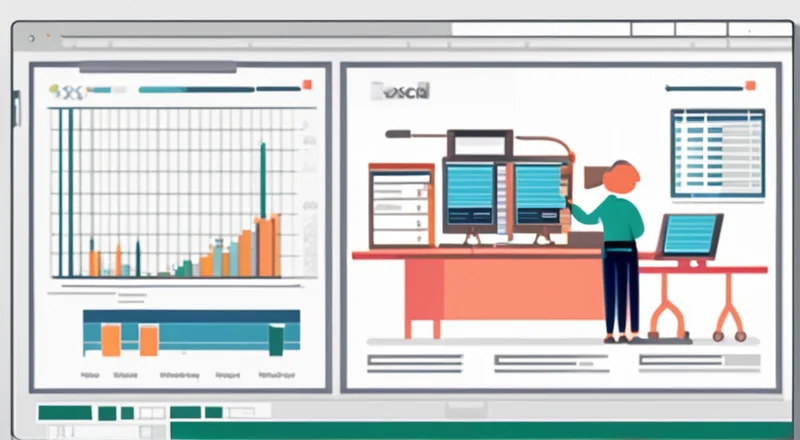
在现代企业中,生产文员扮演着至关重要的角色。他们不仅需要处理大量的文档工作,还要确保信息的准确无误。其中一项重要任务就是定期制作Excel报表,这些报表不仅能反映生产过程的状态,还能帮助管理者做出更明智的决策。那么,生产文员该如何高效准确地制作Excel报表呢?本文将详细探讨这一问题,包括如何设计报表模板、如何使用高级功能提升效率,以及一些实用的小技巧。
一、为什么需要Excel报表?
Excel报表是一种强大的工具,可以用来记录和分析生产过程中的各种数据。例如,生产进度表可以帮助我们了解生产线上的实时情况,而成本分析表则能让我们掌握每一步操作的成本支出。通过制作这些报表,我们可以更好地进行管理与决策,提高工作效率,减少错误。
首先,Excel报表有助于提高生产透明度。通过报表,管理层可以清晰地看到各个部门的工作状态和进展情况,从而及时调整策略。其次,报表能够提供关键绩效指标(KPI)的数据支持,使管理者可以对生产效率和质量进行量化评估。此外,利用Excel强大的数据分析能力,我们可以挖掘出潜在的问题,比如瓶颈环节、过度浪费等,从而采取措施改进生产流程。
二、设计报表模板
高效准确的报表始于一个良好的模板。在开始之前,我们需要明确报表的目的,然后根据目的来设计模板。模板应该简洁明了,避免冗余信息,确保使用者可以快速找到所需数据。
首先,确定报表的内容。这通常涉及生产过程中的主要数据,如产量、投入产出比、合格率、设备运行状态等。接着,选择合适的单元格布局,让每个数据都有明确的位置。可以考虑使用颜色标记来区分不同类型的信息,如绿色表示正常状态,黄色表示警告,红色表示异常。
接下来,我们来谈谈如何设置公式和图表。公式用于自动计算数据,减少手动输入错误。例如,可以通过SUM函数计算总产量,AVERAGE函数计算平均合格率。图表则可以直观展示趋势变化,如柱状图可以展示不同时间段的产量波动,折线图可以反映合格率的变化趋势。
三、如何使用高级功能提升效率
Excel不仅有基本的数据录入和计算功能,还提供了许多高级工具,可以显著提升我们的工作效率。
1. 数据验证
数据验证功能允许我们在单元格中限制输入类型和范围,确保数据的一致性和准确性。例如,在输入员工编号时,我们可以设置数据验证规则,只允许输入特定格式的数字。
2. 条件格式化
条件格式化可以根据数据值自动改变单元格的外观,如字体颜色、背景色等。这样可以快速识别出异常值或关键数据,提高报表的可读性。
例如,在合格率统计表中,我们可以设置条件格式化,当合格率低于95%时,背景色变为红色,提醒相关人员注意。
3. 数据透视表
数据透视表是一种强大的数据分析工具,它可以快速汇总和分析大量数据。通过拖拽字段,我们可以轻松地查看不同维度的数据关系,如按日期、产品类型等分类汇总数据。
4. VLOOKUP和HLOOKUP
VLOOKUP和HLOOKUP函数可以查找特定数据,并返回相应位置的值。这在处理多个相关表格时特别有用。例如,可以通过VLOOKUP函数从供应商数据库中查找最新的材料价格,从而更新成本表。
5. 宏和VBA编程
对于经常重复的任务,我们可以编写宏或使用VBA编程来自动化操作。例如,编写一个宏,可以一键生成多个报表,大大节省时间。
四、实用小技巧
除了上述高级功能外,还有一些实用的小技巧,可以使Excel报表更加高效和准确。
1. 使用命名区域
给常用的数据区域命名,可以让公式和引用更加清晰易懂。例如,我们可以将“产量”数据区域命名为“ProductionData”,这样在编写公式时,直接使用“ProductionData”即可。
2. 常用快捷键
熟练掌握Excel快捷键可以显著提高工作效率。例如,Ctrl+C和Ctrl+V用于复制和粘贴,Ctrl+F用于查找,Ctrl+Shift+L用于启用/禁用筛选功能。
3. 自动填充序列
自动填充功能可以快速填充常见序列,如日期、月份、序号等。只需在第一个单元格输入起始值,然后拖动填充柄即可。
4. 使用筛选和排序
筛选功能可以帮助我们快速找到特定数据,而排序功能则可以按照指定顺序排列数据。例如,我们可以按合格率降序排列,找出表现最好的产品。
5. 利用批注和注释
在需要说明的地方添加批注或注释,可以使报表更具可读性。例如,在某个数据旁边添加批注,解释其来源或特殊含义。
五、案例分析
为了更好地理解如何应用上述知识,下面我们来看一个实际案例。
假设某公司需要制作一份月度生产报表,其中包括产量、合格率、设备运行状态等内容。我们首先设计一个模板,包含以下部分:
- 基本信息:如报告期、报告人等。
- 产量统计:列出各产品种类的产量。
- 合格率统计:计算各产品种类的合格率。
- 设备运行状态:显示各设备的运行情况。
接下来,我们使用高级功能来增强报表的功能:
- 在产量统计部分,使用SUM函数计算总产量。
- 在合格率统计部分,使用AVERAGE函数计算平均合格率。
- 使用条件格式化,当合格率低于95%时,背景色变为红色。
- 使用数据透视表,分析不同产品类型、不同生产线的合格率。
- 编写宏,自动生成多个报表,如日报表、周报表等。
通过以上步骤,我们成功制作了一份既美观又实用的月度生产报表。
六、常见问题解答
1. 如何确保数据的一致性?
答:使用数据验证功能限制输入类型,定期核对数据源,以及设置条件格式化突出异常数据,都可以有效保证数据的一致性。
2. 如何应对频繁的数据变动?
答:使用数据透视表和VLOOKUP函数可以动态反映数据变化。同时,通过编写宏来实现自动化更新,也可以减轻手动调整的工作量。
3. 如何提高报表的可读性?
答:合理使用颜色、字体、图表等元素可以增加报表的视觉效果。另外,添加注释和说明文字也能提高报表的可读性。
4. 如何避免手动输入错误?
答:使用公式自动计算数据,并结合条件格式化来检查数据准确性。同时,尽量减少手动输入,多采用数据导入方式。
5. 如何进行多表联动?
答:通过VLOOKUP和HLOOKUP函数,可以从其他表格中获取相关数据。此外,使用数据透视表可以方便地跨表汇总数据。
七、结语
生产文员制作Excel报表是一个复杂但极其重要的任务。通过设计合理的模板、利用高级功能、掌握实用小技巧,我们可以显著提升报表的效率和准确性。希望本文提供的建议和示例能帮助生产文员们更好地完成这项工作,从而为企业的生产和决策提供强有力的支持。









